
Додаток Sonos Media Controller у Windows майже ідеальний, але він має обмеження. Наприклад, у нього є набридливий 65000 пісень , і незважаючи на це велика кількість потокових послуг , ви не можете транслювати такі речі, як YouTube та спортивні події.
На щастя, є досить зручний додаток, який дозволяє вам обійти кілька обмежень контролера Sonos. Потік, що чуєш (SWYH) це проста програма з відкритим вихідним кодом, яка працює на панелі завдань Windows, дозволяючи чути будь-що, що відтворюється через настільний ПК на вашому пристрої Sonos.
Це означає, що якщо ви використовуєте іншу музичну програму для обробки величезної бібліотеки MP3-файлів, або у вас є багато списків відтворення YouTube, або ви просто хочете послухати гру з м’ячем по дому, ви можете за допомогою Sonos та Stream What You Hear.
Крок перший: налаштуйте потокове передавання того, що чуєте
Перш ніж зануритися, нам слід зазначити, що є один помітний недолік Stream What You Hear: відставання. Що б ви не грали, затримка складе приблизно дві секунди.
Це означає, що відео не синхронізуються із звуком, а елементи керування медіа не реагують миттєво. Це не величезна справа, але це може зайняти трохи звикання (і це означає, що ви не можете дивитися Відео YouTube, слухайте лише аудіо з них).
Щоб налаштувати все, переконайтеся, що ви запускаєте Програмне забезпечення Sonos Media Controller для Windows. Вам теж потрібно завантажте, встановіть та запустіть програму SWYH . Крім того, якщо у вас його ще немає, вам знадобиться .NET Framework 4.0 .
Після встановлення та запуску SWYH клацніть правою кнопкою миші на його значку на панелі завдань та натисніть «Налаштування».

Щоразу, коли ви запускаєте або перезапускаєте SWYH, він використовуватиме інший порт для потокової трансляції HTTP. Щоб обійти це, ви можете змусити його використовувати певний порт.
Поставте прапорець біля пункту «Використовувати певний порт HTTP». Порт за замовчуванням - 5901, тож ви можете залишити його таким, за умови, що ви ще не налаштували іншу програму для використання цього порту. Натисніть "OK", коли закінчите.
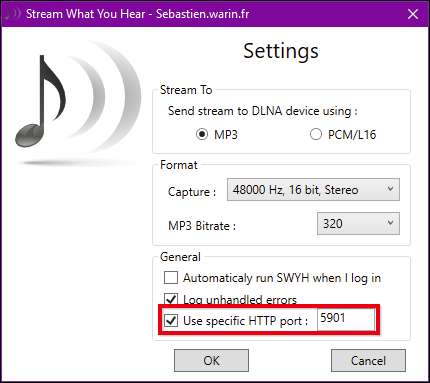
Натисніть “Так”, щоб перезапустити SWYH та зберегти нові налаштування.

Після перезапуску знову клацніть правою кнопкою миші на піктограмі панелі завдань, а потім виберіть Інструменти> Потокове потокове передавання HTTP.
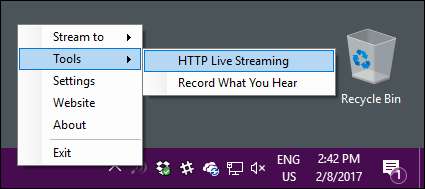
Зверніть увагу, на URI потокового потокового передавання HTTP (або URL-адресу) натисніть "Копіювати", а потім закрийте поле URI.

Нарешті, ще раз клацніть правою кнопкою миші на піктограмі панелі завдань, а потім виберіть «Потік до» та виберіть програвач Sonos.
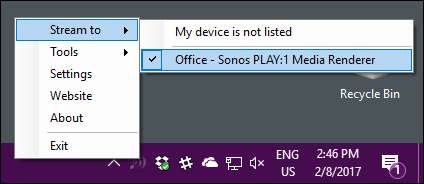
Поки ваш пристрій або пристрої Sonos є увімкнено та налаштовано , ви повинні побачити їх у меню Потік до.
Крок другий: Налаштуйте Sonos Media Controller
Ви закінчили лише наполовину. Для того, щоб транслювати те, що ви чуєте, вам потрібно додати потокову станцію HTTP до медіаконтролера Sonos.
У мультимедійному контролері Sonos натисніть Керування> Додати радіостанцію.
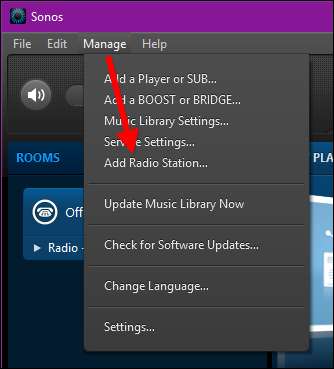
У діалоговому вікні Додати радіостанцію вставте URL-адресу, скопійовану із SWYH кілька кроків тому, у поле Потокова URL-адреса, дайте своїй станції назву та натисніть «OK», коли закінчите.
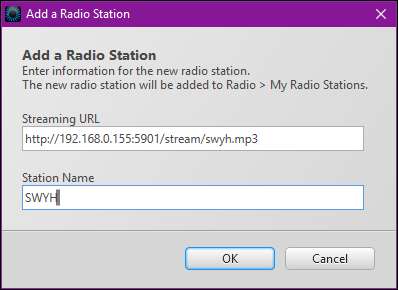
Далі натисніть “Radio by TuneIn” у програмі Sonos у розділі Вибір музичного джерела.
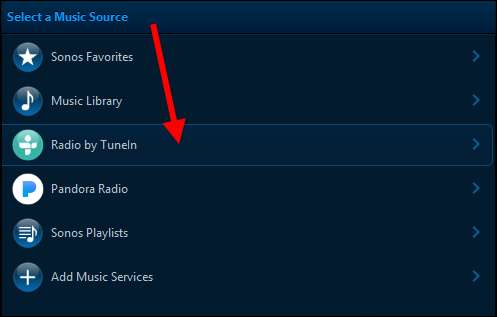
Далі натисніть «Мої радіостанції».
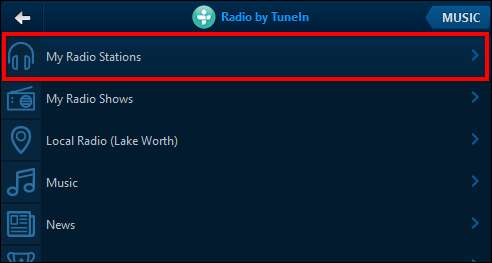
У меню «Мої радіостанції» ви можете або двічі клацнути на новій станції, або клацнути правою кнопкою миші та натиснути «Грати зараз».
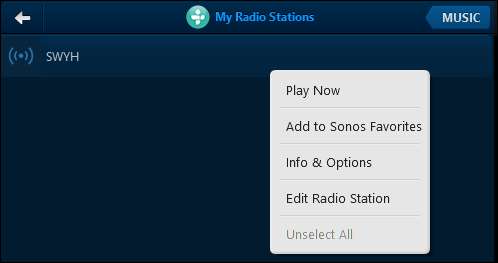
У цьому ж контекстному меню ви можете додати свою нову станцію до вибраного Sonos для швидкого та простого доступу.

Нова станція відображатиметься як Зараз відтворюється.
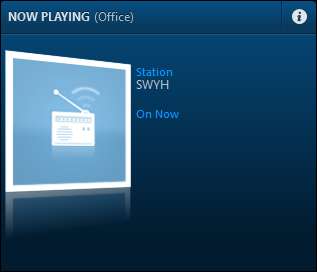
На даний момент ви можете грати що завгодно на робочому столі Windows, використовуючи улюблений медіаплеєр або веб-сайт. Поки у вас запущена програма SWYH, а медіа-контролер Sonos налаштований на вашу станцію SWYH, все буде відтворюватися через ваші пристрої Sonos.
ПОВ'ЯЗАНІ: Як додати послуги потокового передавання до програвача Sonos
Очевидно, це не ідеально для фільмів через відставання, але в іншому випадку він чудово працює для прослуховування музики, яка не відтворюватиметься за допомогою програми Sonos.







